AutoForm TubeXpert是用于快速设计和模拟弯管、成形和液压成形过程的解决方案!TubeXpert允许用户模拟热管成型过程,包括模具表面设计、温度和压力控制、先进的摩擦应用、优化和工艺稳健性!为管状部件的快速工具和工艺设计提供强大的帮助和支持,现在您可以轻松验证几种可供选择的制造理念,以提高质量和成本。可通过对成型工艺窗口的评估,深入了解管状部件的整个成型工艺。使您能够满足日益增长的零件复杂性、零件质量和先进材料(如先进的高强度钢和铝)的需求,以及日益复杂和多样化的成型工艺。在缩短周转时间,降低工具、材料和生产成本的同时有效提高工艺可靠性,实现稳健制造!
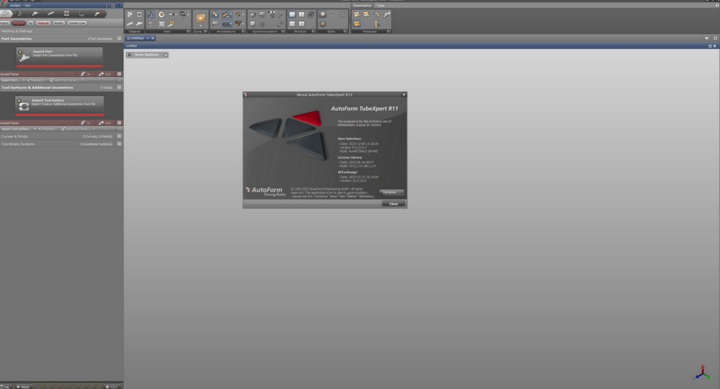
安装激活教程
1、在本站下载并解压
2、安装程序,勾选接受协议选项
3、设置安装内容,勾选安装License Server
4、输入许可证服务器2375@localhost
5、安装目录设置
6、安装完成,将Medicine中的文件复制到安装目录C:\Program Files\RLM_v14.1BL3中,管理员身份运行rlm.exe
7、确保系统环境如下:
AF_LICENSE_SERVER=2375@localhost
AF_LICENSE_TYPE=F
AF_LICENSE_TYPE_FORMING=F
AF_LICENSE_TYPE_TUBEXPERT=F
软件功能
1、优点
管材的快速工具体和工艺设计
验证质量和成本优化多种备选方案
深入了解管材整个成形过程
缩短开发时间,降低模具、材料和生产成本
提高工艺可靠性,实现稳健制造
2、主要特点
快速创建所有必要的模具设计和完整的冷热管成形过程的无缝工艺模拟
可靠、自动识别成形问题,如开裂、起皱或校准不足
任何成形工序后的回弹模拟和回弹补偿的自动模面修改
系统性工艺优化和工艺稳健性评估,以实现可靠的制造工艺
执行公司标准和自动生成报告
3、全力支持热管成型工艺
热成型管道零件是通过加热预成型或直管来生产的,通常用内部气体压力对其进行整形,然后进行淬火。
对于锰硼钢,这种工艺产生了与热成型相当的极限抗拉强度。这项相对较新的技术现在也可在AutoFormTubeXpert中使用,能够支持直接和间接的热成型工艺。
扩展材料库包括适用于热成型工艺的铝、不锈钢、锰硼钢和钛合金。AutoFormTubeXpert的系统工艺改进和稳健性也可用于热管成型。该软件支持使用TriboForm进行高级摩擦建模
4、波纹管、波纹管和管端形状的柔性工艺设计
AutoFormTubeXpert实现了对波纹管、波纹管和管端模具至关重要的灵活工艺设计。AutoFormTubeXpert允许用户快速设置此类工艺设计所需的所有相关参数。
波纹管、波纹管和管端形式的柔性工艺设计波纹管由一个或多个波纹管组成,这些波纹管在后续操作(尤其是弯曲)之前通过内部高压成型(IHU)生产。这需要灵活的工艺设计,包括主动表面生成和工艺优化,以有效减少试运行循环的数量。
使用AutoFormTubeXpert对管端成型过程进行建模,可实现对裂纹、褶皱和扁平管端的最高精度和预测。AutoFormTubeXpert为工艺工程师提供了易于使用的软件,使他们能够快速分析灵活工艺设计所需的所有相关参数。
软件特色
1、CNC和冲压弯曲
AutoForm TubeXpert允许用户自动确定管道的中心和弯曲线。
该软件提供了必要的弯曲操作和弯曲半径,可以根据公司规范进行调整。AutoForm TubeXpert模拟弯曲操作,考虑所有必要的几何形状,如弯曲工具、夹紧工具、心轴等,以及工艺步骤。可以很容易地识别诸如裂纹、过度减薄、折叠和变形之类的成形问题,并且可以在软件中启动诸如回弹补偿之类的对策。
2、预制件
在执行内部高压成形之前,复杂的部件几何形状可能需要额外的成形操作。AutoForm TubeXpert能够快速创建用于预成型操作的工具设计。预成形工艺步骤可以在有或没有内部压力的情况下指定,并且可以就可成形性评估工艺布局备选方案。
3、水力成型
AutoForm TubeExpert能够为内部高压成型的末端和中间步骤创建工具几何形状。工艺设置允许用户通过压力、挤压或体积控制内部高压成型的工艺。流程设置的高度灵活性使替代流程验证成为可能。模拟结果使用户能够深入了解高压内部成型的整个过程。TriboForm摩擦功能进一步提高了模拟结果的质量。
4、发光
某些复杂的高压成型部件需要额外的工艺步骤,例如退火。这消除了先前操作造成的应力。使用AutoForm TubeXpert,可以在每个成型工艺步骤后进行退火,并对结果进行相应评估。
5、切割
AutoForm TubeXpert支持切割管端和冲孔的工艺步骤。这允许优化管道长度和相关材料成本。
6、回弹
随着高强度材料和铝合金的日益使用,回弹分析变得越来越重要。AutoForm TubeXpert能够准确预测和评估每个工艺步骤后的回弹。
7、系统流程改进和流程稳健性
寻找合适的工艺参数,例如接触压力,通常与高的手动工作量有关。AutoForm TubeXpert中的系统流程改进功能允许用户自动查找不同参数的流程窗口。此外,AutoForm TubeXpert提供了直观的方法来分析摩擦和压力等工艺变化的影响,以确保生产流程稳健。
8、弹簧补偿
AutoForm TubeXpert允许用户补偿弯曲、成型和内部高压成型引起的回弹。根据回弹结果,自动修改弯曲线和CAD几何图形,以满足所需的质量要求。通过这种方式,从部件几何图形到最终工具几何图形,对一个完整的数字过程双胞胎进行建模。
 闪电下载吧
闪电下载吧







